ありがとうございます。Udokkoです。
画質を求めてフルサイズを購入しましたが、結局機動性に勝るマイクロフォーサーズに回帰しています。マイクロフォーサーズは小型軽量で、カメラやレンズもお安いのでとても良いのですが、如何せんセンサーサイズが小さいために高感度でノイズが出やすいのは事実だと思います。
ところが最近Adobe LightroomのAIノイズ除去で、このノイズがきれいに取り除かれることを知りました。実際に使用してみたらとても自然に仕上がるので驚きました。今回はそんなマイクロフォーサーズの強い味方、LightroomのAIノイズ除去をご紹介したいと思います。
LightroomのAIノイズ除去:基本情報
まずはLightroomのAIノイズ除去の基本情報です。安心安全確実な公式HPより引用しています。
ノイズ除去は、Adobe LightroomとAdobe Camera Rawにおいて、「Rawディテール」、「スーパー解像度」に続く3番目の強化機能であり、これまでで最も革新的で高度な取り組みでもあります。この開発に際して、鮮明なエッジ、きれいなシャドウ、質感や小さな領域の色味の保持、アーチファクト(不均一な斑点など)の最小化など、自然な仕上がりを保つため、非常に具体的な品質目標を設定していました。目安として、2000万画素のフルフレームカメラを使ってISO 51200で撮影しても、きれいで仕事にもつかえる仕上がりを実現することを目指しました。これは高いハードルです!
https://blog.adobe.com/jp/publish/2023/04/19/cc-photo-denoise-demystified
Adobe BlogのAIノイズ除去ページはこちら。
https://blog.adobe.com/jp/publish/2023/04/19/cc-photo-denoise-demystified
簡潔に言えば、「ノイズ除去」ボタンをポチっとクリックするだけで、ノイズがきれいに除去できますよという内容ですね。正直この公式ブログの内容を見ていただければそのすごさが分かるんですが、「本当にそんなにきれいになるの?」と私のように疑り深い方のために、私の例も紹介したいと思います。
LightroomのAIノイズ除去:実例
それではLightroomのAIノイズ除去をかけてみます。カメラはマイクロフォーサーズのOMD E-M5 MarkⅢです。
まずこちらがノイズ除去前の状態です。ISO2000で撮っているので、バックのボケた箇所にノイズが多数あるのが分かると思います。

続いてこちらがAIノイズ除去をかけたアフター画像です。

どうでしょうか?特に背景のボケた箇所のノイズがきれいに除去されたのが分かると思います。さらに拡大してみてみましょう。左の写真がノイズ除去後、右が除去前です。
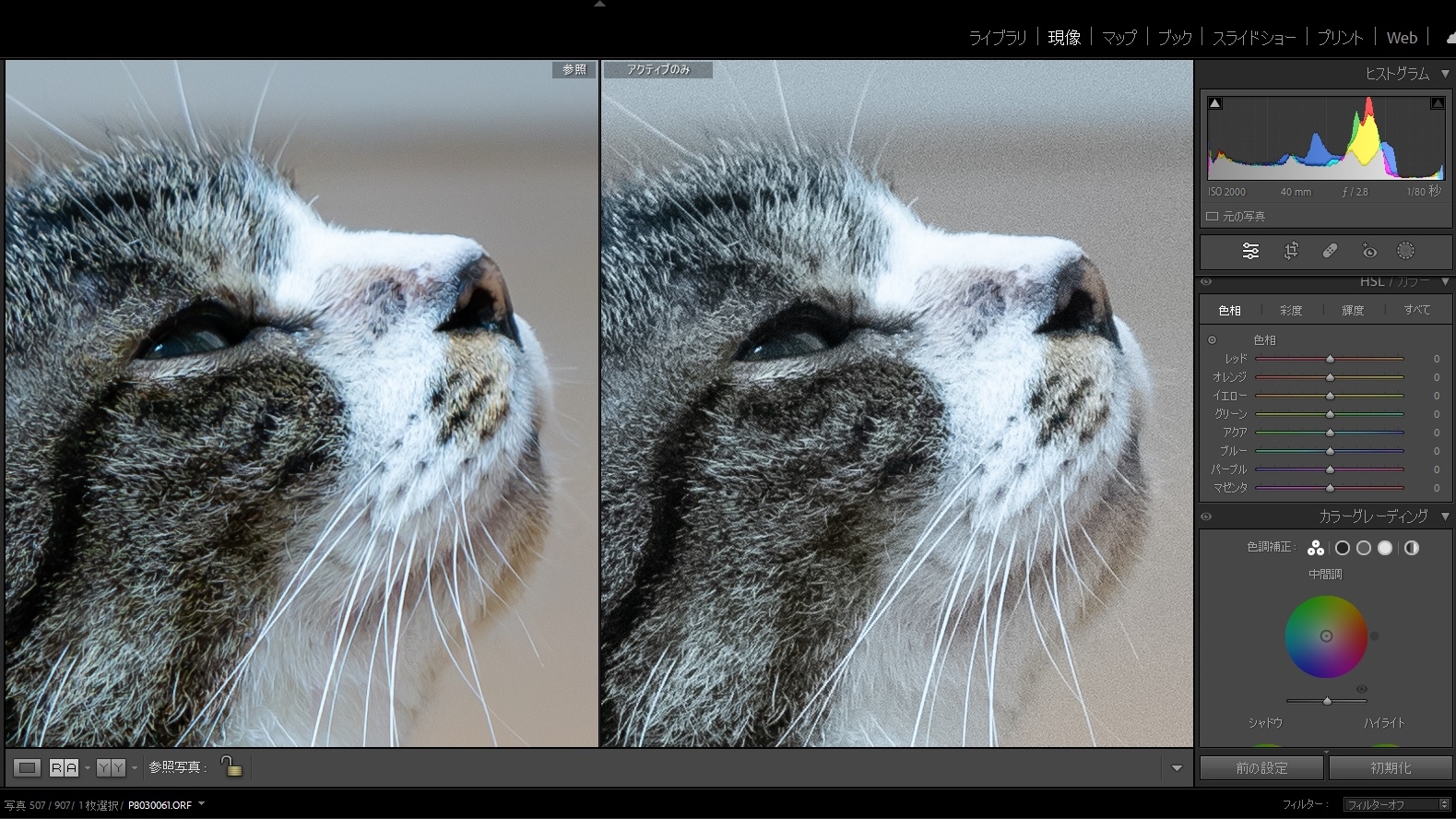
ぽん氏の顔回りのノイズも除去され、イケメンニャンコがさらにイケメンになってますね。白いヒゲもすっきりと表現されていると思います。
LightroomのAIノイズ除去:設定
LightroomのAIノイズ除去はいたって簡単です。ノイズ除去ボタンをクリックすると、以下の画面がでます。
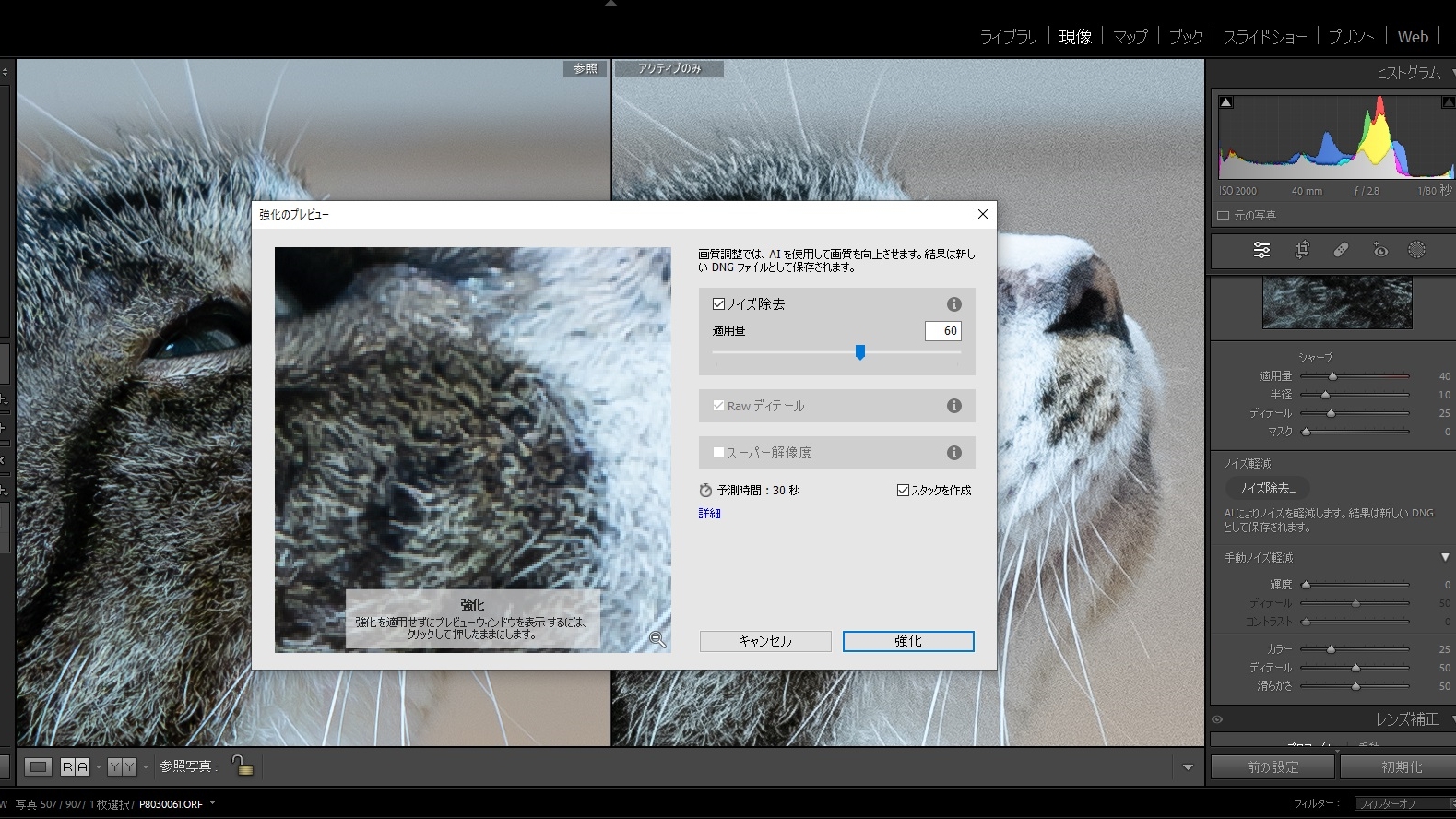
ノイズ除去の適用量を適当に設定し、強化をクリックすればOKです。適用量は100にするほど強力になりますが、あまりやりすぎるとのっぺりしてくるので、私は60くらいがちょうど良いと思っています。適用量の効き具合はプレビューウィンドウに表示されている写真をクリックする、クリック前後でその効き具合が分かります。予想時間もありますが、結構正確な気がします。
LightroomのAIノイズ除去:PCスペック
LightroomのAIノイズ除去は強力ですが、その分PCのスペックも必要になります。私のPCはCPU:Core i3 8100、GPU:GTX1070 8GB、メモリ:16GBです。これで20MBのRAWデータ1枚を約30秒程度で処理できます。
Adobeの公式必要構成を見ると、Windows版の推奨はGPU(グラフィックカード)のメモリ(VRAM)は8GBとなっています。GTX1070は8GBなので、私のPC構成は推奨をぎりぎり満たしていることになります。
https://helpx.adobe.com/jp/lightroom-cc/system-requirements.html
最小 推奨 プロセッサー 64 ビットおよび SSE 4.2 をサポートしている Intel® または AMD プロセッサー(2 GHz 以上のプロセッサー) オペレーティングシステム Windows 10(64 ビット版、バージョン 20H2 以降) RAM 8 GB 16 GB 以上 ハードディスク容量 10 GB の空き容量のあるハードディスク(インストールおよび同期中に追加の空き容量が必要) モニターの解像度 1280 x 768 のディスプレイ 1920 x 1080 以上の画面解像度をサポートするディスプレイ グラフィックカード DirectX 12 をサポートしている GPU
2GB 以上の VRAMDirectX 12 をサポートしている GPU
4K 以上の画面解像度をサポートするディスプレイの場合は 4 GB 以上の VRAMサポートされている GPU のプレビュー生成および書き出しを有効にするための 8 GB の VRAM詳しくは、Lightroom GPU の FAQ を参照してください。 インターネット 必要なソフトウェアのライセンス認証、サブスクリプションの検証およびオンラインサービスの利用には、インターネット接続および登録が必要です† Windows版
最新のNVIDIAのGPUだとRTX40シリーズですが、RTX4060でもVRAM 8GBあるのでRTX4060でもOKですね。値段は+3万円くらいになってしまいますが、RTX4060Tiには16GB版があるので、これもアリかもしれません。AI関係はGPUのVRAMを多く必要とするので、16GBの方が長く使えるかも。
https://www.nvidia.com/ja-jp/geforce/graphics-cards/40-series/
GeForce RTX 4090 GeForce RTX 4080 GeForce RTX 4070 Ti GeForce RTX 4070 GeForce RTX 4060 Ti GeForce RTX 4060 NVIDIA CUDA コア 16384 9728 7680 5888 4352 3072 ブースト クロック (GHz) 2.52 2.51 2.61 2.48 2.54 2.46 メモリ サイズ 24 GB 16 GB 12 GB 12 GB 16 GB または 8 GB 8 GB メモリ タイプ GDDR6X GDDR6X GDDR6X GDDR6X GDDR6 GDDR6 RTX40シリーズ比較表
Mac版も同様ですが、M1以降のMacだとメモリがユニファイドメモリなので、メモリは最低でも16GB、望ましくはそれ以上といった感じですね。
https://helpx.adobe.com/jp/lightroom-cc/system-requirements.html
最小 推奨 プロセッサー 64 ビットをサポートする Multicore Intel® プロセッサー オペレーティングシステム macOS Big Sur(バージョン 11.0)以降 macOS Monterey(バージョン 12) RAM 8 GB 以上の RAM 16 GB 以上を推奨 ハードディスク容量 10 GB の空き容量のあるハードディスク(インストールおよび同期中に追加の空き容量が必要)Lightroom は、大文字と小文字が区別されるファイルシステムやリムーバブルフラッシュストレージデバイスにはインストールされません モニターの解像度 1280 x 768 のディスプレイ 1920 x 1080 以上の画面解像度をサポートするディスプレイ グラフィックカード Metal をサポートしている GPU
2GB 以上の VRAMMetal をサポートしている GPU
4K 以上の画面解像度をサポートするディスプレイの場合は 4 GB 以上の VRAMサポートされている GPU のプレビュー生成および書き出しを有効にするための 8 GB の VRAMお使いのコンピューターが Metal をサポートしているかどうかを確認するには、Metal に対応している Mac コンピューターを参照してください。詳しくは、Lightroom GPU の FAQ を参照してください。 インターネット 必要なソフトウェアのライセンス認証、サブスクリプションの検証およびオンラインサービスの利用には、インターネット接続および登録が必要です† Mac版
LightroomのAIノイズ除去:まとめ
さすがAdobeですね。それなりに高性能なPCが必要にはなりますが、非常に簡単にノイズが消せるのはとてもありがたいです。私のPCは5年以上前に組んだPCですが、それでもノイズ除去はできます。ノイズ除去にちょっと時間がかかるのが玉にキズではありますが、放っとけばいいだけなので全然OKです。
高感度ノイズが気になる方はぜひ一度Adobe LightroomのAIノイズ除去をお試しください。
-
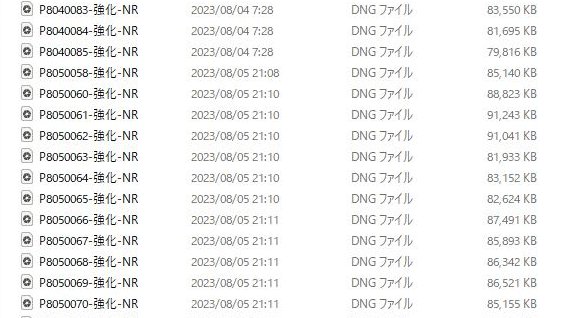
-
LightroomのAIノイズ除去で生成されるDNGファイルは重すぎる
続きを見る








